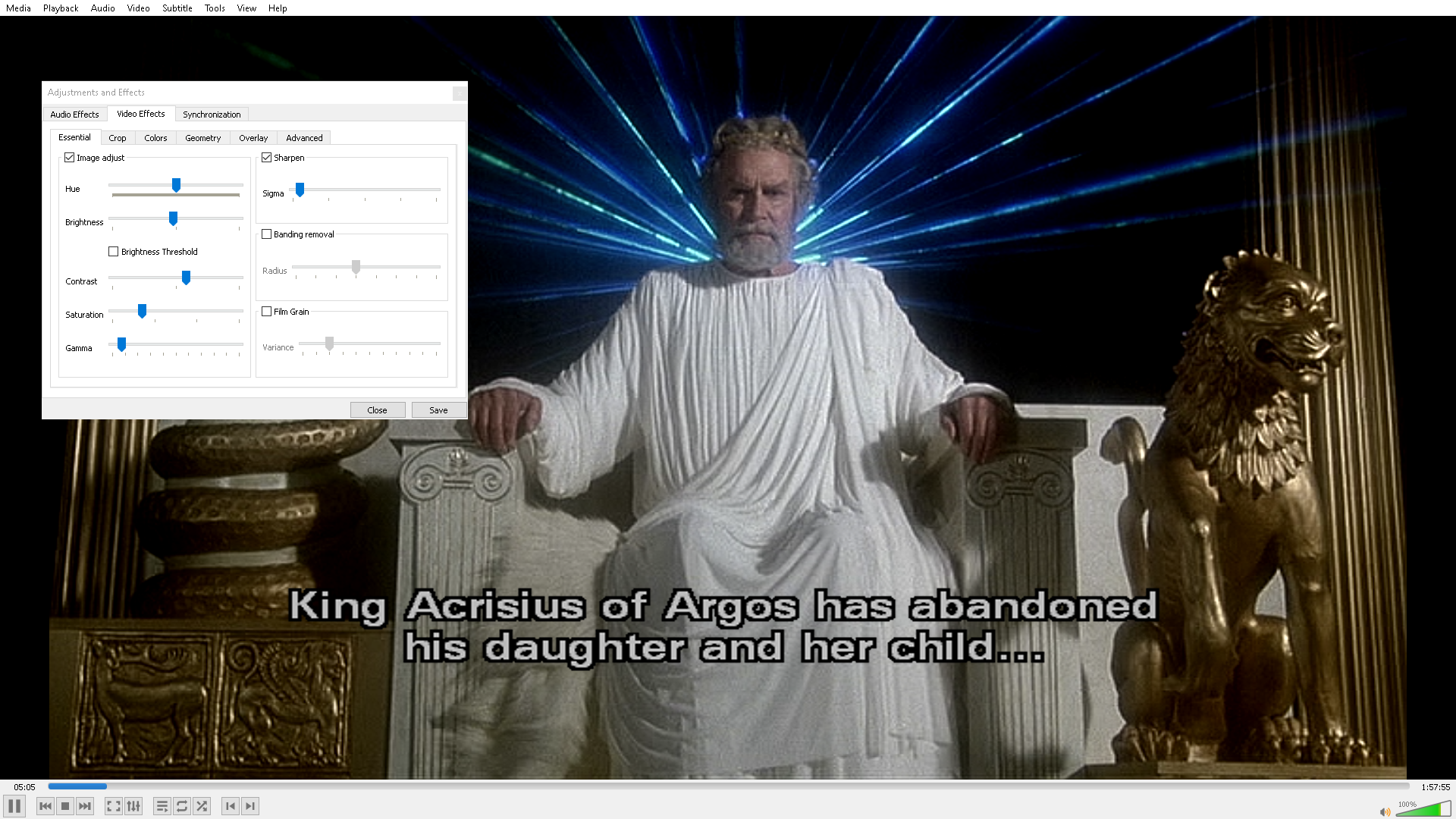Comment regarder Plex dans VLC (et pourquoi cela vaut la peine de faire)

Le lecteur des médias de Plex est génial, mais vous savez ce que j’aime le plus? Vlc. Ce lecteur vidéo léger et facile à utiliser est l’un de mes bits préférés de logiciels, et il est facile de regarder votre contenu Plex préféré lors de l’utilisation.
2
Comment connecter Plex à VLC
Tout d’abord, pour que ce processus fonctionne, vous devez faire installer le serveur de médias Plex sur l’appareil où vous diffusez du contenu. Bien sûr, vous devrez également installer VLC. Et si vous ne l’avez pas déjà fait, assurez-vous que votre appareil hôte – celui qui a votre contenu stocké – est opérationnel. Si vous partez de zéro, Il est facile de démarrer un serveur plex!
-
Télécharger et installer Serveur de médias plex sur votre appareil (celui que vous regardez avec VLC).
-
Télécharger et installer Vlc sur votre appareil (celui où vous diffusez du contenu).
-
Lancez Plex sur votre appareil hôte (ou ouvrez-le via un navigateur) et ouvrez Paramètres> DLNA. Basculer Activer le serveur DLNA.
-
Maintenant, en utilisant l’appareil pour lequel vous diffuse, lancez VLC. En haut, sélectionnez Afficher> playlist.
-
Dans la playlist de gauche, sous Réseau localprendre Plug’n’play universel.
Après quelques instants, VLC remplira le contenu de votre serveur Plex. Trouvez quelque chose que vous aimeriez regarder et apprécier. C’est aussi facile!
En rapport
Le lecteur multimédia Plex est génial, mais il y a de fortes raisons pour lesquelles le faire passer pour VLC en vaut la peine.
VLC est un programme léger
Bien que l’exécution de Plex ne soit pas aussi intensive lorsqu’elle est inactive et utilisée, je suis assez avare quand il s’agit d’utiliser des ressources. Je suis le genre de personne qui ira beaucoup de mal pour éliminer tous les mégaoctets que je peux. VLC fonctionne à une fraction des ressources que fait Plex. J’ai fait un test rapide exécutant le même film (Clash of the Titans de 1981) sur les deux plates-formes. VLC a culminé à 75 Mo de mémoire, tandis que le plex a culminé à 450 Mo de mémoire.
Avec mes appareils ayant certainement beaucoup à épargner pour Plex, j’ai quelques appareils vieillissants que j’utilise toujours, et l’un d’eux est l’ancien ordinateur portable que j’utilise pour exécuter mon serveur Plex. Et avec ces chiffres, je regarde une réduction de la mémoire d’environ 80%. Tout gain de performance mineur que je peux obtenir, je vais le prendre.
En passant, VLC est également léger dans le sens de son interface utilisateur. Plex n’est en aucun cas une peine d’utiliser – j’aime plutôt son expérience de navigation par rapport à, disons, Jellyfin ou pance– Mais quand je veux plus simple, VLC est mon go-to.

En rapport
Il est plus facile d’éviter les problèmes de transcodage
Bien que le fait d’avoir un accès local sans authentification puisse être une solution rapide lorsque Plex me pose des problèmes de transcodage, ce n’est pas beaucoup une solution lorsqu’il y a une panne dans ma région et qu’Internet est en baisse. Plus important encore, l’arme secrète de VLC est qu’elle a déjà une liste exhaustive de codecs construite, ce qui signifie qu’il n’a pas besoin de transcoder mon contenu de toute façon.
Si mon réseau est opérationnel, être en mesure de contourner le transcodage est également bénéfique pour mon appareil hôte, ce qui est super utile car il s’agit d’un ordinateur portable plus ancien avec un CPU vieillissant. La nature légère de VLC est utile à plus d’un titre!
Les options de tri et de vidéo de VLC sont supérieures
Encore une fois, ce n’est pas un coup contre l’interface de Plex. J’ai rarement des problèmes pour trouver du contenu que je veux regarder. Cependant, vous devez être douloureusement conscient de la façon dont vous triagez votre bibliothèque préalablement. Avec VLC, ce n’est pas un problème; VLC fait le tri pour vous en utilisant des métadonnées de toutes sortes de façons, comme le genre, l’artiste, la décennie, la résolution, le pays, etc.
Quand je trouve quelque chose à regarder, j’adore pouvoir jouer avec mes paramètres vidéo. VLC vous permet d’ajuster les effets vidéo, la synchronisation et même les paramètres d’égalisation. Je n’utilise pas toujours le même appareil pour regarder mon contenu, il est donc toujours agréable de pouvoir ajuster le volume pour compenser les performances intermédiaires d’un haut-parleur ou une qualité d’image terne.

En rapport
J’aime aussi les options de lecture de VLC sur Plex – les deux fonctionnalités remarquables sont des signets personnalisés et l’option d’enregistrer des clips. Être capable de spécifier un temps est également utile quand je suis trop paresseux pour passer au crible un film pour une scène particulière.
VLC prouve, encore une fois, pourquoi c’est tellement génial. Et puisque VLC est rapide et accrocheur, il y a encore moins de friction entre moi et ma bibliothèque Plex. C’est une solution simple quand je veux juste ignorer tout le reste mais le fichier.